Három plug-in WordPress honlap térkép, hogyan lehet egy website wordpress
belépés
Oldaltérkép WordPress nélkülözhetetlen eszköz, amely felgyorsítja az indexelés oldalak. Különféle WordPress plugin, akkor létrehozhat egy webhely térkép különböző formátumokban (XML, HTML, CVS). A keresők fontos XML formátumban. Emlékeztetni kell arra, hogy a site map XML formátumban nem jelennek meg a látogatók. A látogatók a site map segítségével lehet létrehozni külön plug-inek. Ebben a cikkben adok három plug-in létrehozásának részletes térképek a keresőmotorok és a látogatók.
WordPress honlap térkép látogatókat - WP Realtime Sitemap Plugin
WP Realtime Sitemap Plugin segítségével megjeleníteni a helyszínen kialakított őket egy oldaltérkép. Ez a plugin létrehoz egy sitemap XML formátumban, és továbbítja a keresők, hogy hozzon létre egy oldaltérkép. WP Realtime Sitemap Plugin teremt sitemap belső használatra és képes megjeleníteni a oldaltérkép bárhol WP oldalon.
Telepítse a plugin WP Realtime Sitemap
- Töltse le a Zip archívum és telepítse a plugin a WP helyszínen segítségével a rakodó az admin panel;
- Keresünk egy plug-in ablakban a „Keresés”, majd állítsa be a fegyvert;
- Feltöltése a kibontott bővítmény archív az FTP oldalon a könyvtárban.
Tegyük fel, hogy a bővítmény telepítése. Kezdhetjük WP Realtime Sitemap Plugin beállítások.
Lásd még: Áttekintés FTP kliensek - Free FTP kliens Windows
Jeleníti meg oldaltérkép a WordPress honlap
Arról, hogy az oldalhoz bármely oldalon létrehozott menü (konzol → Megjelenés → Menu).
Beállítások plugin WP Realtime Sitemap

A megnyíló ablakban állítsa be a plugin WP Realtime Sitemap töltse ki a szükséges elemeket. Íme néhány alapvető beállításokat:
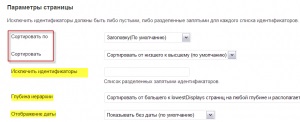
Is olvasható: Wordpress kategóriák: WordPress felvételekor, valamint a fejezetek
Amikor ezeket a tételeket lehet távolítani a különálló kijelző jelző információ ID (azonosító szám) taszítja a nem kívánt anyagokat.

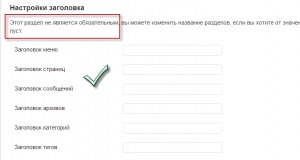
Azt is megváltoztathatja az összes elem helyeken menüben.
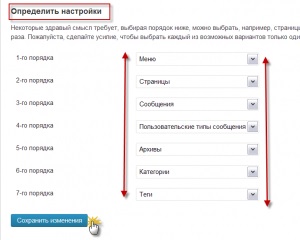
Alapértelmezésben a oldaltérkép hierarchia a következő:
A Google XML Sitemaps plugin: Wordpres oldaltérkép a keresőmotorok
Először is, ne keverje össze a bővítmény Google XML Sitemaps plugint Google Sitemap XML. Itt fogunk összpontosítani a bővítmény Google XML Sitemaps.
Is olvasható: Hogyan lehet megtalálni a vírus a helyszínen - Wordfence Security Biztonsági bővítő
Konfigurálása a plugin Google XML Sitemaps
Miután telepítette a Google XML Sitemaps bővítmény az „Options” menüben egy új menüpontot «XML Sitemap». Ez a tétel a telepítést Google XML dugó Sitemaps.Otkryvaem azt.
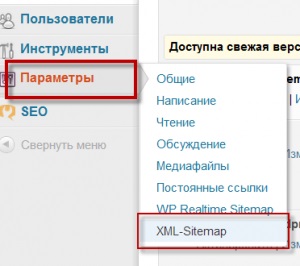
Az első sor beállításokat lásd a rekordot a javaslatot, hogy hozzon létre egy sitemap először. Ne siess, hogy nyomja meg a gombot. Ismerkedjen meg az alapértelmezett beállításokat a plugin.
Most mi érdekli a termék „Location webhelytérképfájlt”.
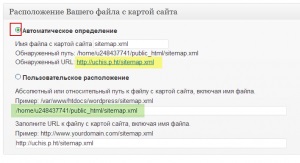
A beállításokat megadhatja a plugin, ahol az XML sitemap található. Két lehetőség van WordPress honlap térkép helyét a Google XML Sitemaps plugin.
1. Az első megoldás. Ha nincs hely térképet a gyökérkönyvtárban a helyén, ez a beállítás meghatározza azt a pontot az „Automatikus detektálás”, és a plug-in önmagában létrehoz két sitemaps és betette a gyökérkönyvtárban a helyén.
1. A második megoldás. Létrehozott egy sitemap generátor oldalon eltér a Google XML Sitemaps és a „töltött” saját könyvtár helyén. Ha ez megtörténik, bekezdés beállítások „Location webhelytérképfájlt” határozza meg, hol a könyvtár oldalak Sitemap Sitemap. Ebben az esetben a harmadik féltől származó XML sitemap fájlt engedélyekkel kell rendelkeznie CHMOD 666. Ha megad egy utat, hogy az oldalán a kártya bővítmény Google XML Sitemaps oldalon átírni és jelentést a keresőmotorok, és folyamatosan frissíteni kell.
Megjegyzés. CHMOD engedélyek módosításához FTP kliens. Ehhez kattintson jobb gombbal a fájlra, és a vonal „Fájlengedélyek” változás CHMOD engedélyeket.
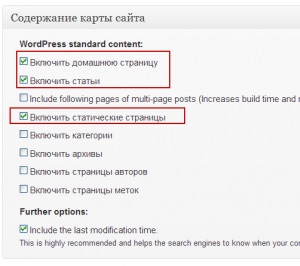
A Google XML Sitemaps a beállításokat meg lehet változtatni térkép poiskovikam.Pravda küldési sebesség ezt az elemet a beállítás nem komandoy.a csak tanácsadó jellegű.
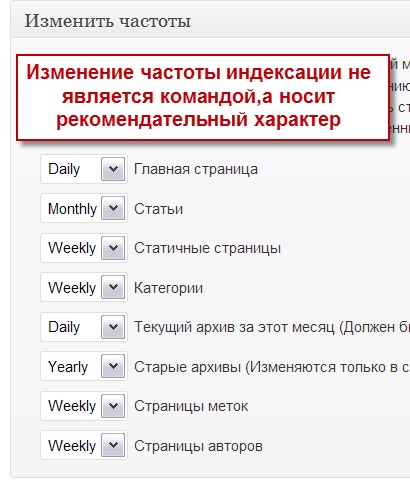
A „Build oldaltérkép újra frissíteni a naplót” kell ellenőrizni.
Tegyen egy kullancs a két bekezdését. Vedd kártya XML fájlt, és lapos rekordot kártya, mint a tömörített fájlt. Bit tömörített fájl csökkenti a terhelést a szerveren.
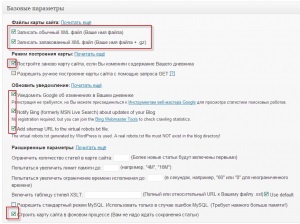
A feltöltés után a tétel, hogy ne érjen a többiek, akkor nyomja meg a „Create a sitemap először.”
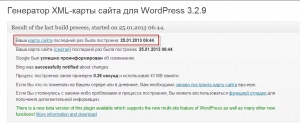
Létrehozhat további kártya hely a Webhelytérkép Generátor Plugin
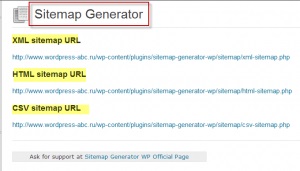
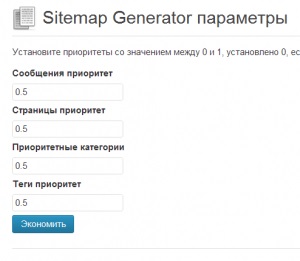
Ez a plugin (Sitemap Generator) csak akkor hoz létre a site map, de nem támogatja a kommunikációt keresőmotorok. URL XML sitemap lehet és kell küldeni a web-alapú eszközök Google webmesterek és Yandex Webmaster kézzel.
Összefoglalva a fent megadott
- WordPress egy csomó eszközök létrehozására sitemaps. A keresők fontos sitemaps XML formátumban és xml.gz.
- Ha hozzá anyagot a helyszínen oldaltérkép frissíteni kell. Ehhez kézzel, akkor jobb, ha telepíti a bővítmény automatikusan frissíti a webhely térkép (Google XML Sitemaps).
- WordPress honlap térkép a látogatók segítségével létrehozott külső plug-in, mint a WP Realtime Sitemap. Én a plugin: SEO HTML Sitemap. Sitemap www.wordpress-abc.ru két oszlopban.
Ez az a három WordPress sitemap plugint! A siker a tanulás WordPress.